Este artículo te muestra 3 maneras para recuperar el registro de llamadas borradas de los dispositivos Samsung. No importar si tienes una copia de seguridad o no, puedes obtener tu registro de llamadas importantes. La herramienta práctica FonePaw Recuperación de Datos Android puede facilitarte el proceso de recuperación.
Limpié mi historial de llamadas el cual contenía números a los que he llamado y números de llamadas perdidas en mi Samsung Galaxy S21. ¿Cómo puedo recuperar el registro de llamadas borradas de mi Samsung?
--Enrique
Quiero recuperar mi registro de llamadas eliminado en mi Samsung Galaxy Note 20. Realmente lo necesito. Gracias de antemano.
--Violeta
Si alguna vez estuviste en una situación similar a estas, como la de perder el historial de llamadas en tu móvil Samsung, no te preocupes. Ahora te presentamos unos métodos muy sencillos para recuperar el registro de llamadas de tu dispositivo Samsung Galaxy.
Artículos relacionados:
Los 5 mejores programas para recuperar los archivos borrados de Samsung (opens new window)
Cómo recuperar los SMS borrados del móvil Samsung Galaxy (opens new window)
Recuperar el registro de llamadas borradas desde Samsung Cloud
Si tienes una cuenta de Samsung y has hecho una copia de seguridad anteriormente, en caso de la pérdida de datos, puedes restaurar fácilmente tu registro de llamadas desde el respaldo.
- Va a Ajustes > Cuentas y copias de seguridad > "Samsung Cloud".
- Presiona "Restaurar datos".
- Seleccione una copia de seguridad y marca "Registros de llamadas".
- Pulsa "Restaurar".
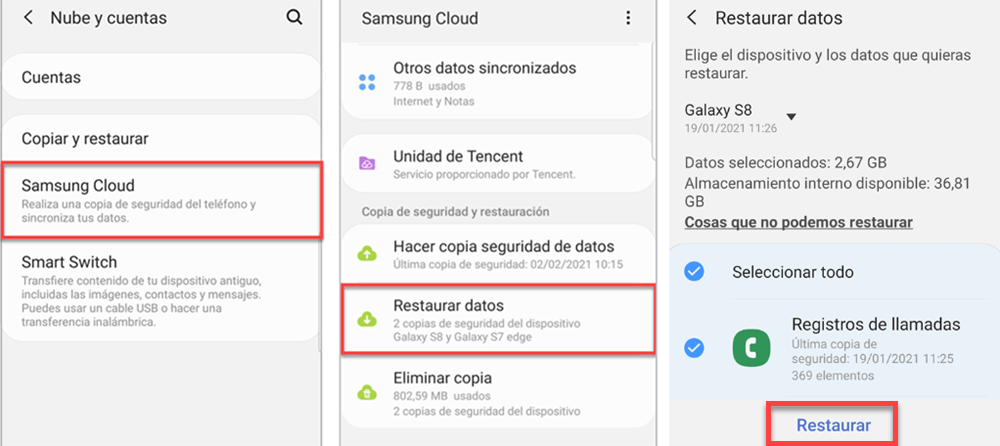
¿Alguna vez experimentaste una desastrosa pérdida de datos de forma accidental en tu dispositivo Samsung? ¿Qué hiciste para recuperar los datos eliminados de tu Samsung? ¿Cómo podrías prevenir tus datos de perderlos de forma permanente?
Es mejor respaldar los datos del dispositivo Samsung con regularidad. Muchos usuarios de Samsung usar FonePaw Respaldo & Recuperación de Datos Android para crear copia de seguridad.
Recuperar el registro de llamadas de Samsung con la copia de seguridad
Si has creado una copia de seguridad del teléfono móvil en una tarjeta SD, una memoria USB o un disco duro externo, puedes recuperar el registro de llamadas eliminados desde ella. A continuación, tomamos la tarjeta SD como ejemplo para mostrarte cómo restaurar las llamadas borradas de Samsung del respaldo.
- En tu móvil Samsung, accede a “Ajustes” > “Nube y cuentas” > “Copiar y restaurar”.
- Selecciona "Transferencia externa" bajo el segmento "Memoria externa".
- Se muestra la copia de seguridad más reciente. Pulsa "Restaurar".
- Elige "Llamadas y contactos" y Presiona "Restaurar"
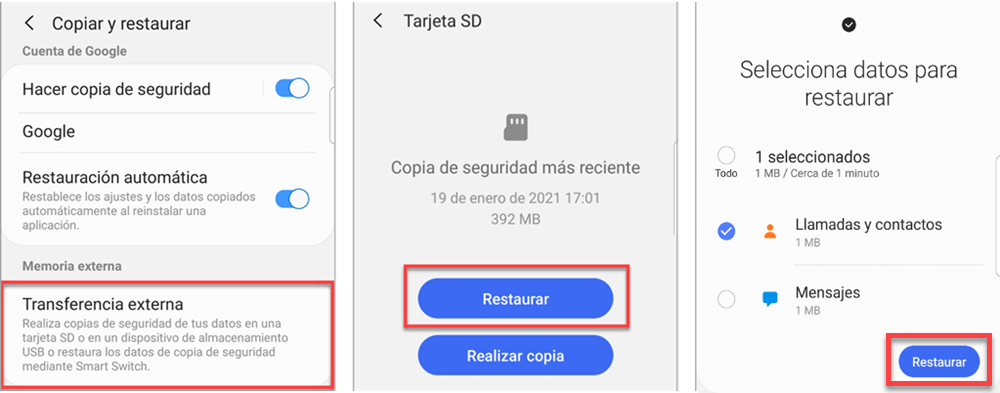
Cómo recuperar el registro de llamadas borradas en Samsung sin copia de seguridad
Si no has creado una copia de seguridad anteriormente, solo los programas de recuperación de datos puede ayudarte a restaurar el registro de llamadas.
FonePaw Recuperación de Datos Android (opens new window) es una herramienta profesional para recuperar el registro de llamada desde la memoria interna de tu Samsung. Soporta recuperar toda la información de llamadas como el nombre número de teléfono, fecha y duración de llamadas. Después de un escaneo, puedes obtener una vista previa de todo eso.
Antes de realizar la recuperación, por favor:
-
Intenta reducir el uso de tu teléfono Samsung luego de haber eliminado el registro de llamadas por error. De esta forma, los datos del registro de llamadas en tu teléfono no serán reemplazados por datos nuevos.
-
Descarga e instala FonePaw Recuperación de Datos Android.
-
Activa la opción de depuración USB (opens new window) en tu teléfono Samsung.
Paso 1. Conectar el teléfono Samsung a la computadora
Ejecuta FonePaw Recuperación de Datos Android. A continuación, conecta tu teléfono Samsung en uno de los puertos de la computadora usando el cable USB y activa la depuración de USB (opens new window).
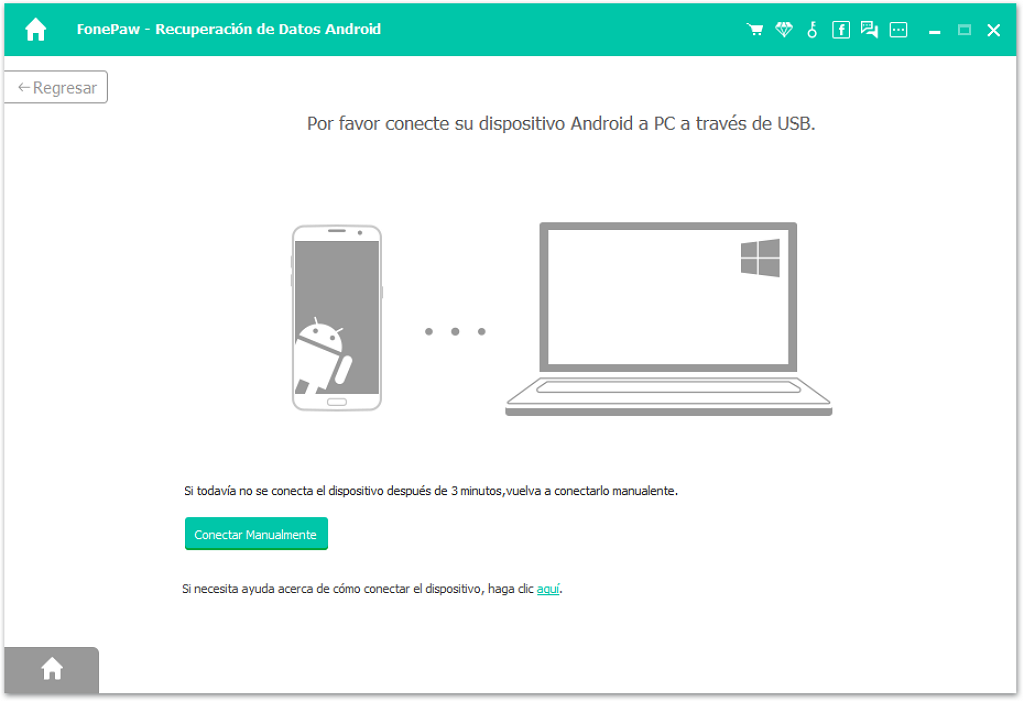
Soluciones: Si tu dispositivo no está detectado, ¿Qué hacer?
-
Actualiza el software a la versión más reciente.
-
Revisa si la configuración de la opción de depuración USB es la correcta.
-
Conecta tu dispositivo a la computadora usando el cable USB y desliza hacia abajo el menú desplegable para seleccionar la opción MTP.
-
Desconecta otros dispositivos USB conectados a tu computadora, puede que estos estén causando problemas con tu teléfono Samsung.
-
Asegúrate de tener instalados en tu computadora los drivers correctos.
Paso 2. Seleccionar Historial de Llamadas para escanear
Cuando tu teléfono Android haya sido reconocido por la computadora, podrás escoger el tipo de archivo desde la lista. Selecciona “Historial de Llamadas” y luego presiona el botón “Siguiente”.
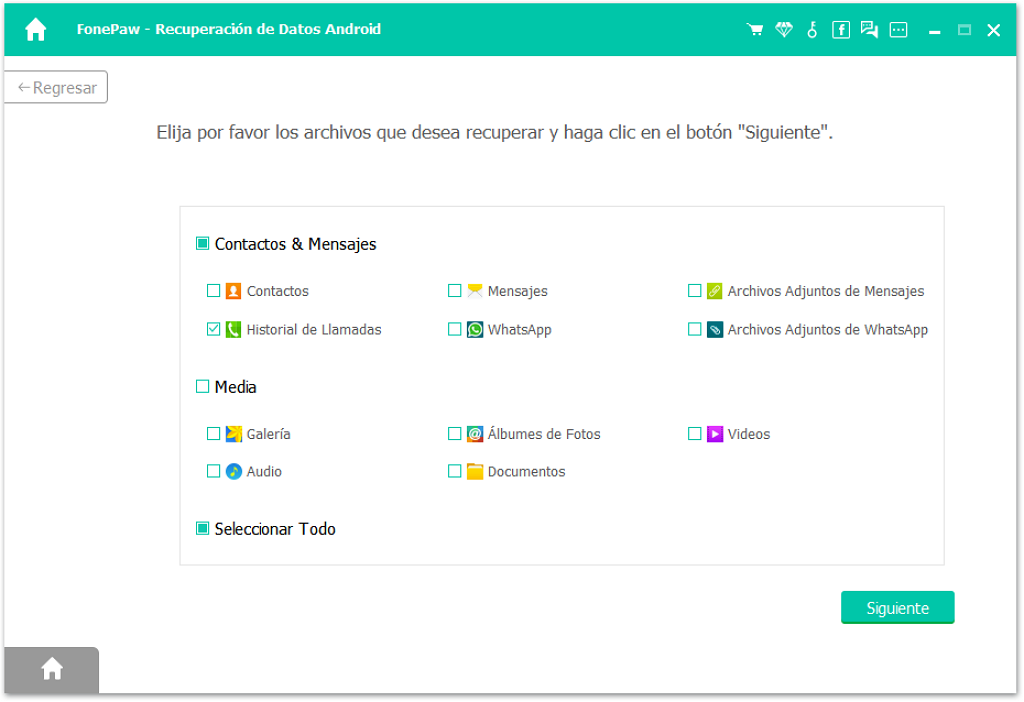
Sugerencia:
Para ahorrar tiempo al momento del escaneo, te sugerimos escoger únicamente el tipo de archivo que vas a necesitar, por ejemplo, seleccionar “Historial de Llamadas” únicamente.
Paso 3. Autorizar al programa para escanear los datos
Antes de escanear, el programa necesita privilegios para escanear los datos en tu Samsung. Selecciona “Permitir/Autorizar/Garantizar” en tu teléfono Samsung. Acepta y continúa.
Paso 4. Recuperar los registros de llamadas eliminados en tu Samsung
Tomará un poco de tiempo el terminar el escaneo. Pero luego de esto, podrás escoger “Historial de Llamadas” en la columna izquierda y previsualizar la información en detalle de los números marcados que fueron eliminados.
También obtendrás información sobre los contactos, tiempo en que se hizo la llamada, tipo y duración de la llamada. Marca la opción que necesites y luego haz clic en “Recuperar” para restaurarlo. Este historial de llamadas recuperado será almacenado en tu computadora.
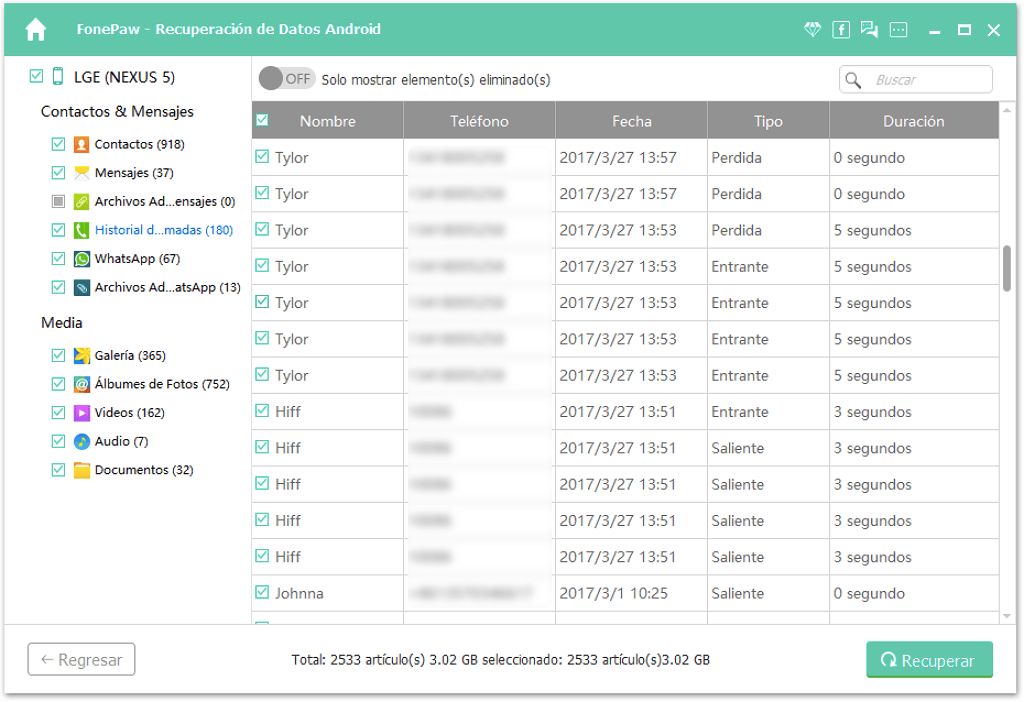
Para identificar el número del modelo de tu dispositivo Samsung, puedes intentarlo de las siguientes formas:
- Ve hacia el menú de Configuración, deslízate hacia la parte final de la lista, y haz clic en “Acerca del teléfono”, “Acerca del dispositivo” o similares. El nombre del dispositivo y el número del modelo aparece enlistado aquí.
- Apaga tu teléfono Samsung, remueve la tapa trasera y la batería para así encontrar el sticker con los datos del teléfono. Revisa el número del modelo de tu Samsung, este tiende a seguir el mismo formato, empezando con tres letras, seguidas de una letra y tres números.
# Tips: Cómo visualizar el registro de llamadas en Gmail
Si has iniciado sesión en tu cuenta de Google en tu teléfono Galaxy, puedes revisar tu historial de llamadas y mensajes de textos. Mira cómo hacerlo:
- Muévete hacia Project Fi.
- Inicia sesión en tu cuenta y ve a la sección “Configuración de Llamadas y Mensajes”.
- Selecciona Historial para ver el historial de los más recientes seis meses después del febrero 4, 2016.
- Si quieres descargar el historial, te será permitido haciendo clic en el botón “Descargar”.
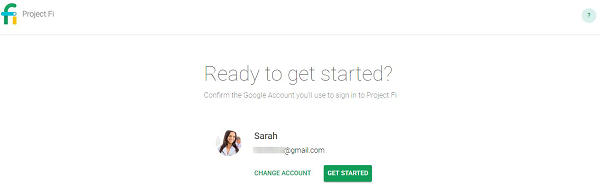
- Más leídos
- 5 maneras de recuperar archivos borrados permanentemente en Windows PC
- Grabador de pantalla sin lag para Windows, Mac, iPhone, y Android
- Copiar contactos iPhone a PC en 4 maneras (Guía 2020)
- Mejorar rápidamente la calidad de un video con una resolución superior
- 5 mejores aplicaciones para recuperar conversaciones de WhatsApp para Android











